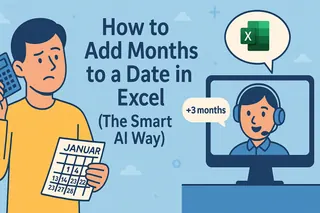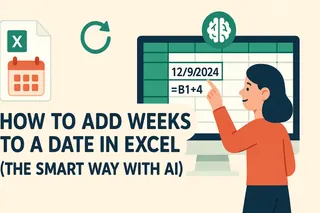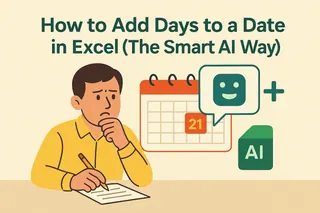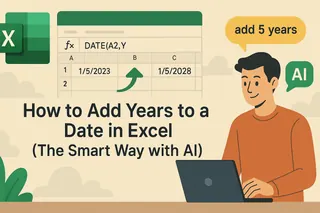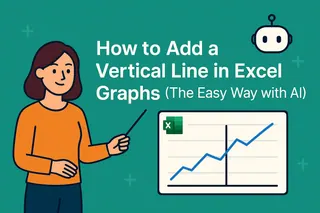En tant que responsable croissance chez Excelmatic, j'ai vu d'innombrables professionnels perdre des heures à lutter avec les formules de dates dans Excel. Que vous prévoyiez des ventes, gériez des calendriers de projets ou suiviez des abonnements, les calculs de dates sont un point douloureux universel. Mais voici la bonne nouvelle : l'IA a transformé ce qui était un processus manuel fastidieux en un flux de travail automatisé et fluide.
Pourquoi les calculs de dates traditionnels sont limités
Excel stocke les dates sous forme de nombres séquentiels (où le 1er janvier 1900 = 1), ce qui permet des calculs de base. La fonction EDATE est la solution traditionnelle :
=EDATE("1/1/2023", 6) // Renvoie 1/7/2023
Bien que cela fonctionne pour des cas simples, les scénarios réels présentent des défis :
- Gérer les fins de mois (ex : ajouter des mois au 31 janvier)
- Traiter des mises à jour en masse sur des milliers de lignes
- Maintenir des règles métier complexes (comme les calendriers fiscaux)
C'est là que les solutions IA comme Excelmatic révolutionnent le processus.
L'avantage de l'IA : des calculs de dates intelligents
Excelmatic se distingue par ces fonctionnalités révolutionnaires :
- Traitement du langage naturel : Tapez simplement "ajouter 6 mois à ces dates" et Excelmatic génère des formules parfaites instantanément
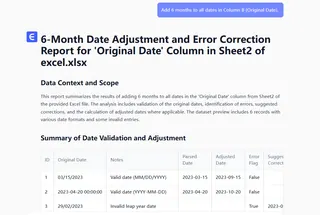
- Ajustements contextuels : Gère automatiquement les cas particuliers (comme les fins de mois) selon vos règles métier
- Traitement en masse : Appliquez des modifications à des jeux de données entiers en un clic
- Mises à jour dynamiques : Les formules s'ajustent automatiquement quand les données sources changent
Pas à pas : Ajouter 6 mois avec Excelmatic
Voici comment nos utilisateurs obtiennent des calculs parfaits en secondes :
- Importez vos données : Connectez Excelmatic à votre feuille ou importez directement
- Décrivez votre objectif : Tapez "Ajouter 6 mois aux dates de la colonne A" en langage naturel
- Consultez les suggestions intelligentes : Excelmatic propose des formules optimisées avec prévisualisation
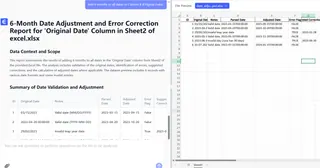
Pour les tâches récurrentes, configurez des flux automatisés qui traitent les nouvelles données à leur arrivée.
Au-delà des calculs basiques : cas d'usage avancés
Excelmatic gère des scénarios complexes :
- Prévisions glissantes : "Reporter tous les délais de projet de 6 mois"
- Modélisation d'abonnements : "Calculer les dates de renouvellement par cycles de 6 mois"
- Planification financière : "Générer des dates à intervalles de 6 mois pour les rapports fiscaux"
Pourquoi choisir l'IA plutôt que les méthodes manuelles ?
| Méthode | Temps requis | Précision | Évolutivité |
|---|---|---|---|
| EDATE manuel | 5-10 min par feuille | Sujet aux erreurs | Faible |
| Excelmatic IA | Moins de 30 secondes | 100% précis | Gère des millions de lignes |
Un analyste financier a rapporté avoir réduit son temps de préparation de rapports trimestriels de 8 heures à 20 minutes grâce aux outils IA d'Excelmatic.
Commencez avec des calculs de dates intelligents
Prêt à révolutionner votre travail avec les dates ? Excelmatic propose :
- Une bibliothèque gratuite de modèles avec calculateurs de dates préconstruits
- Des tutoriels interactifs pour des scénarios métier courants
- Un support dédié pour des implémentations personnalisées
Essayez gratuitement Excelmatic dès aujourd'hui et découvrez l'avenir de l'automatisation des feuilles de calcul. Votre futur vous-même, libéré des frustrations de formules, vous remerciera.